win10更新后无法连接到这个网络怎么办 win10更新后无法联网的解决方法
更新时间:2023-02-14 11:35:50作者:qin
当我们在使用win10纯净版系统电脑升级了补丁之后,就出现了一个奇怪的现象,没更新之前电脑是可以正常上网的,但是升级之后却发现任务栏右下角的联网图标变成了小地球,不能上网,win10更新后无法连接到这个网络怎么办?下面小编就给带来大家win10更新后无法联网的解决方法。
具体方法如下:
1、打开左下角的开始按钮,点开设置页面,选择更新和安全按钮
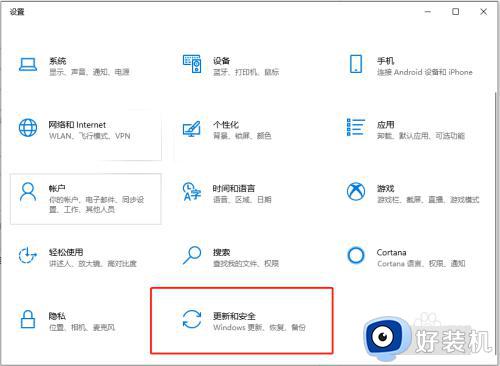
2、点击恢复选项,选择右侧开始按钮。
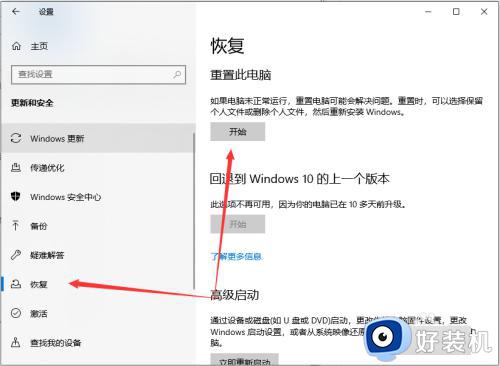
3、在接下来的页面选择保留我的文件选项,并点击下一步。
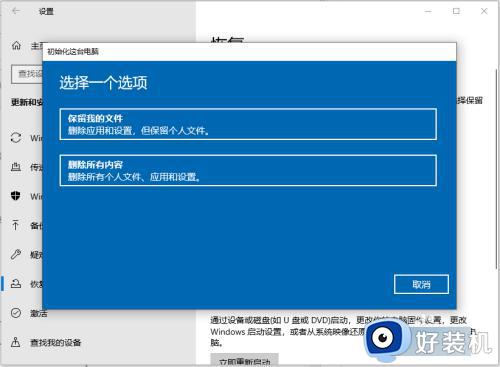
4、等待重装完成后,右键此电脑图标,我们打开设备管理器选项。
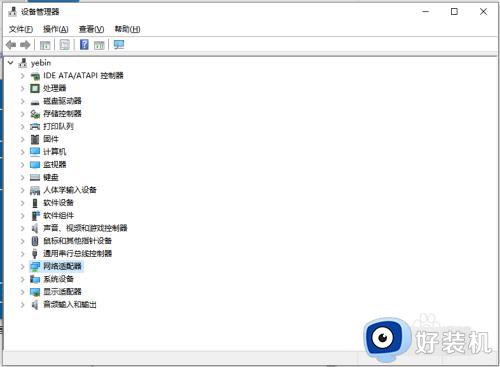
5、接着我们选择网络适配器,找到WAN Miniport(IP)右键选择卸载设备,卸载之后,重启电脑即可。
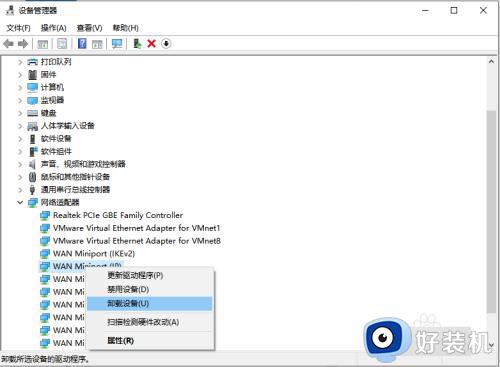
上文就是给大家总结的关于win10更新后无法联网的解决方法的全部内容了,平时大家在遇到这种情况的时候,就按照上述的方法进行操作就好了哦。
win10更新后无法连接到这个网络怎么办 win10更新后无法联网的解决方法相关教程
- win10更新后连不上网怎么回事 win10系统更新后无法联网如何解决
- win10电脑连不上网怎么办 解决电脑更新win10后连不上网络的方法
- win10无法连接网络怎么办 win10连接不了网络如何修复
- 如何解决win10应用商店无法联网 win10应用商店无法联网的解决方法
- 升级win10网路电缆拔出怎么办 win10更新后网络电缆被拔出解决方法
- win10待机后网络连接不上怎么回事 win10待机后无法联网如何解决
- 联想笔记本win10无法连接无线网络怎么办 联想笔记本win10找不到无线网络连接解决方法
- 更新win10系统后WLAN图标不见了怎么办 更新win10系统后WLAN图标找不到的解决方法
- win10安装后无法联网如何修复 win10电脑重装系统后无法连接网络怎么办
- win10网络已连接但无法访问互联网为什么 win10网络已连接但无法访问互联网的两种解决方法
- win10拼音打字没有预选框怎么办 win10微软拼音打字没有选字框修复方法
- win10你的电脑不能投影到其他屏幕怎么回事 win10电脑提示你的电脑不能投影到其他屏幕如何处理
- win10任务栏没反应怎么办 win10任务栏无响应如何修复
- win10频繁断网重启才能连上怎么回事?win10老是断网需重启如何解决
- win10批量卸载字体的步骤 win10如何批量卸载字体
- win10配置在哪里看 win10配置怎么看
win10教程推荐
- 1 win10亮度调节失效怎么办 win10亮度调节没有反应处理方法
- 2 win10屏幕分辨率被锁定了怎么解除 win10电脑屏幕分辨率被锁定解决方法
- 3 win10怎么看电脑配置和型号 电脑windows10在哪里看配置
- 4 win10内存16g可用8g怎么办 win10内存16g显示只有8g可用完美解决方法
- 5 win10的ipv4怎么设置地址 win10如何设置ipv4地址
- 6 苹果电脑双系统win10启动不了怎么办 苹果双系统进不去win10系统处理方法
- 7 win10更换系统盘如何设置 win10电脑怎么更换系统盘
- 8 win10输入法没了语言栏也消失了怎么回事 win10输入法语言栏不见了如何解决
- 9 win10资源管理器卡死无响应怎么办 win10资源管理器未响应死机处理方法
- 10 win10没有自带游戏怎么办 win10系统自带游戏隐藏了的解决办法
